Panduan Insightful tentang Cara Membuat Situs WordPress Pribadi
Diterbitkan: 2022-07-25Apakah Anda mencari panduan tentang cara membuat situs web WordPress menjadi pribadi? Anda berada di tempat yang tepat!
Beberapa situs web menampilkan pesan yang memberi tahu kami bahwa situs web itu pribadi atau dilindungi kata sandi saat kami mencoba masuk. Situs web ini dilindungi untuk pengguna terbatas. Anda hanya akan mengakses situs setelah login dengan kredensial Anda.
Biasanya, pemilik situs web merahasiakan seluruh situs web atau halaman/posting tertentu dari situs web mereka untuk pengunjung khusus. Atau, itu bisa terjadi karena situs web belum siap diluncurkan atau karena mencegah peretas.
Dalam panduan berikut, kami akan membagikan 3 kemungkinan metode untuk membuat situs web pribadi Anda. Anda juga akan belajar bagaimana menjaga posting atau halaman tertentu tetap pribadi di situs WordPress Anda.
Sebelum masuk ke demonstrasi, mari kita jelajahi kapan Anda perlu memprivatisasi situs web Anda.
Saat Anda Perlu Memprivatisasi Situs WordPress Anda
Pengguna Anda akan menjadi bosan atau frustrasi ketika mereka mengunjungi situs web Anda yang tidak lengkap. Itulah sebabnya sebagian besar master situs web yang berpengalaman menjadikan situs web mereka pribadi saat mereka membangun situs web mereka.
Sementara itu, Anda dapat menyelesaikan desain situs web dan meletakkan semua konten penting. Selain itu, Anda dapat menguji situs web Anda dan memecahkan semua masalah. Kemudian Anda dapat meluncurkan situs WordPress Anda ke publik.
Nah, Anda dapat mem-private posting tertentu atau halaman situs web Anda. Seperti Anda adalah admin atau editor situs web Anda dan seorang penulis menulis posting yang perlu Anda edit sebelum menerbitkan sehingga Anda membuat posting ini pribadi.
Atau Anda memiliki beberapa posting khusus yang hanya dibagikan dengan pengguna yang masuk, itulah sebabnya Anda membuat pot tersebut dilindungi kata sandi atau pribadi.
Demikian pula, Anda dapat menyembunyikan/memprivatisasi halaman individual situs web Anda dari pengguna lain dan membuatnya tersedia hanya untuk pengguna resmi Anda.
Cara Membuat Situs Web Pribadi di WordPress (3 Metode)
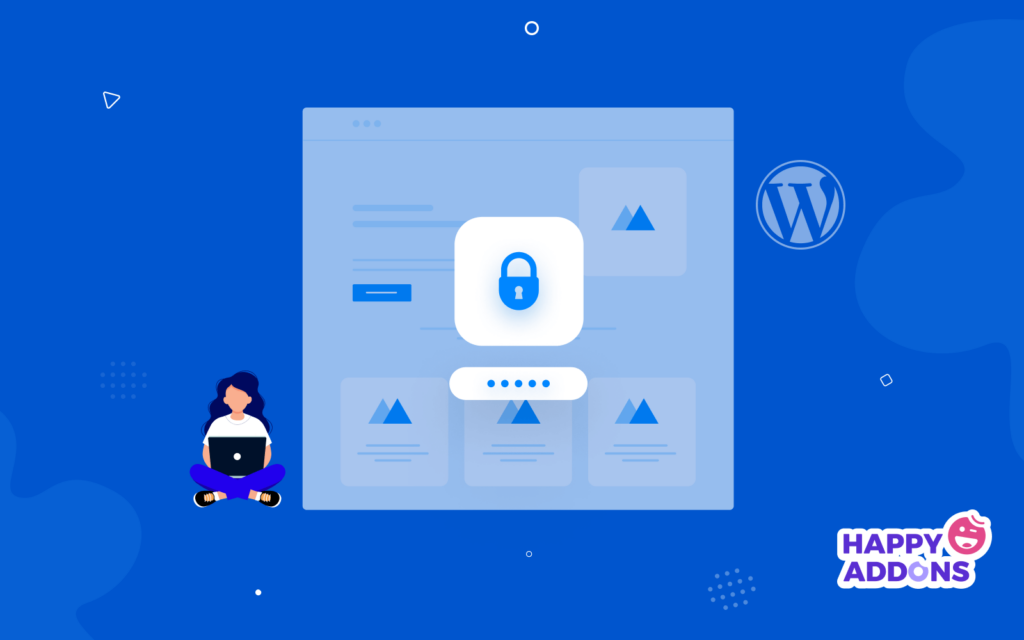
Di bagian tutorial ini, kami akan menunjukkan 3 cara sederhana untuk membuat situs web menjadi pribadi di WordPress. Anda dapat mencoba salah satu metode berikut yang cocok untuk Anda.
Metode 1: Sembunyikan Situs Web Anda Dari Mesin Pencari
Metode 2: Jadikan Situs WordPress Privat Menggunakan Plugin
Metode 3: Jadikan Situs Web Anda Pribadi Tanpa Plugin
Mari kita mulai:
Metode 1: Sembunyikan Situs Web Anda Dari Mesin Pencari
Menyembunyikan situs web dari mesin pencari seperti Google berarti situs web Anda tidak akan terlihat di hasil pencarian ( SERP ). Umumnya, Anda dapat mengaktifkan opsi ini di tahap awal situs WordPress Anda. Jika situs web Anda sedang dalam pengembangan dan Anda tidak ingin menampilkan situs web Anda di SERP, maka Anda harus mengaktifkan opsi ini.
Untuk melakukan ini, Anda harus pergi ke Dashboard->Settings->Reading area. Kemudian periksa opsi Visibilitas Mesin Pencari untuk mencegah mesin pencari mengindeks situs web Anda.
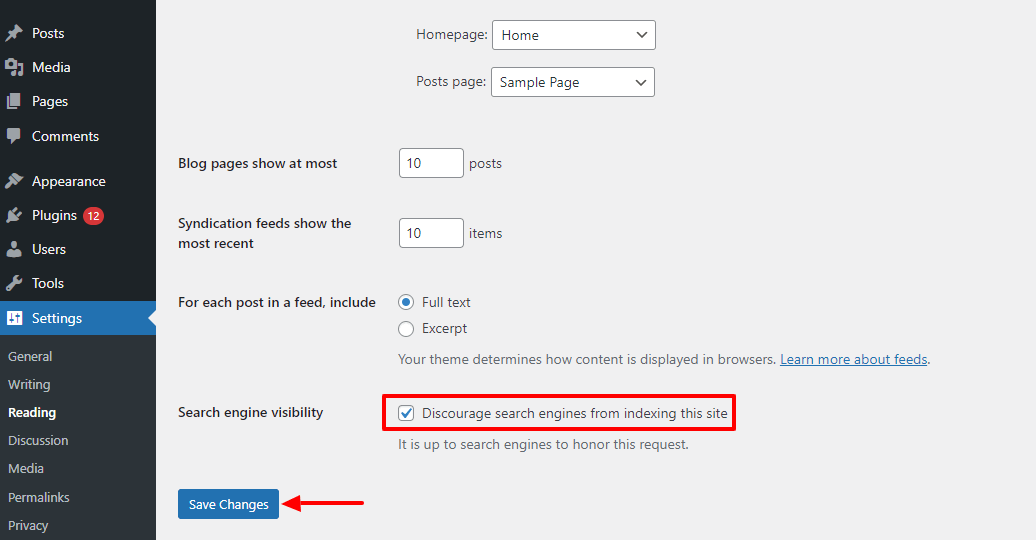
Metode 2: Jadikan Situs WordPress Privat Menggunakan Plugin
Kali ini kami akan menunjukkan kepada Anda bagaimana Anda dapat menjadikan seluruh situs web Anda pribadi menggunakan plugin bernama Situs Pribadi Saya .
Pertama, Anda perlu menginstal dan mengaktifkan plugin di situs web Anda.
Lihat panduan ini tentang cara menginstal plugin WordPress.
Setelah berhasil mengaktifkan plugin di situs Anda, Anda perlu memperbarui pengaturan default plugin.
Buka Situs Pribadi Saya-> Area Privasi Situs . di sini, Anda melihat bahwa situs web kami belum bersifat pribadi. Mari kita membuatnya pribadi. Centang opsi Privasi Situs dan klik Simpan Status Privasi untuk memperbarui pengaturan.
Sekarang Anda berhasil mengaktifkan privasi login untuk situs web Anda.
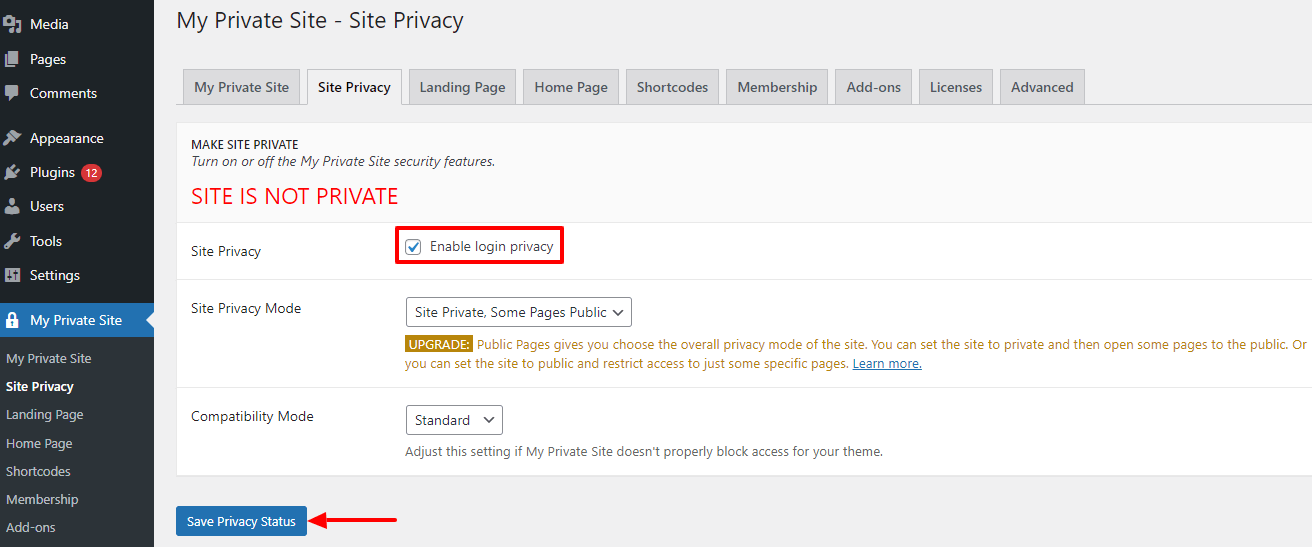
Lalu pergi ke tab Landing Page berikutnya. Di sini, Anda perlu mencentang opsi ketiga Redirect to WordPress Admin Dashboard .
Sekarang setiap kali pengunjung datang ke situs web Anda, mereka akan diarahkan ke halaman login situs web Anda.
Jika Anda ingin mengembalikan halaman kustom maka Anda harus memilih Redirect to Specified URL dan masukkan custom URL ke dalam area Specified Destination URL .
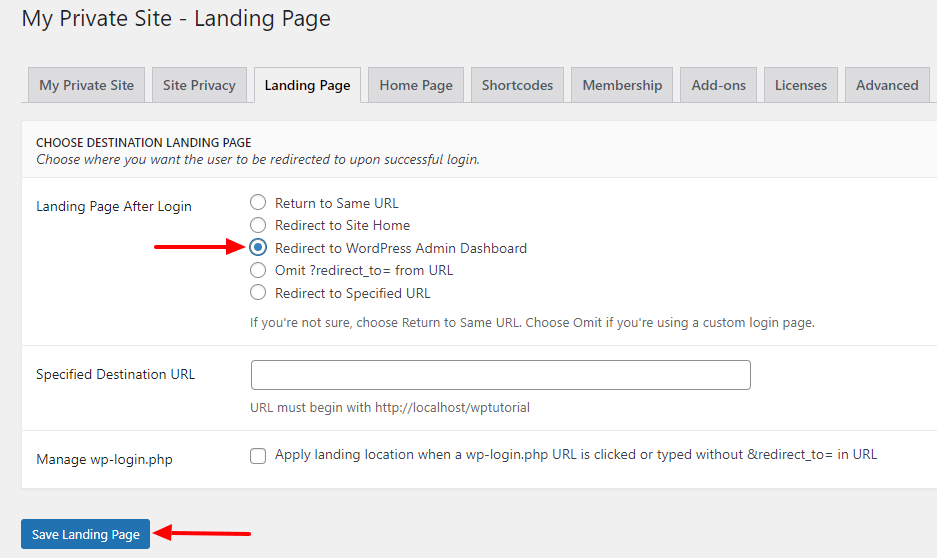
Anda masih dapat menampilkan halaman Beranda Anda kepada pengunjung. Cukup klik area tab Halaman Beranda dan centang Beranda Situs , Sekarang pengunjung Anda dengan mudah mengunjungi halaman beranda situs web Anda.
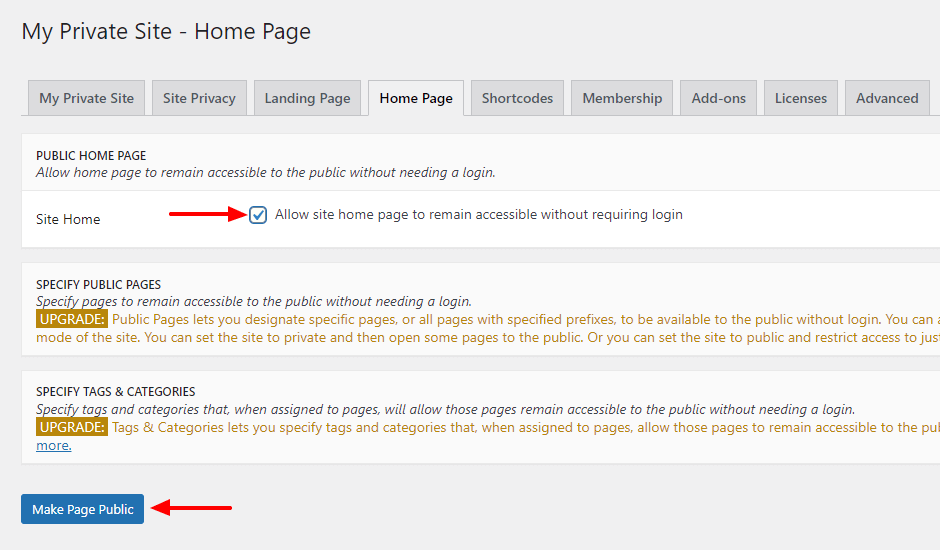
Ini opsional bagi mereka yang tidak mengizinkan anggota untuk masuk ke situs web mereka. Jika Anda mengizinkan pengguna lain menjadi anggota dan mengizinkan mereka mendaftar di area backend situs Anda, maka Anda dapat memperbarui setelan ini.

Buka tab Keanggotaan , beri tanda centang pada dua opsi Keanggotaan dan Halaman Registrasi Revel untuk memungkinkan pengguna mendaftar sendiri di halaman pribadi.
Terakhir, centang Update Options untuk menyimpan pengaturan.
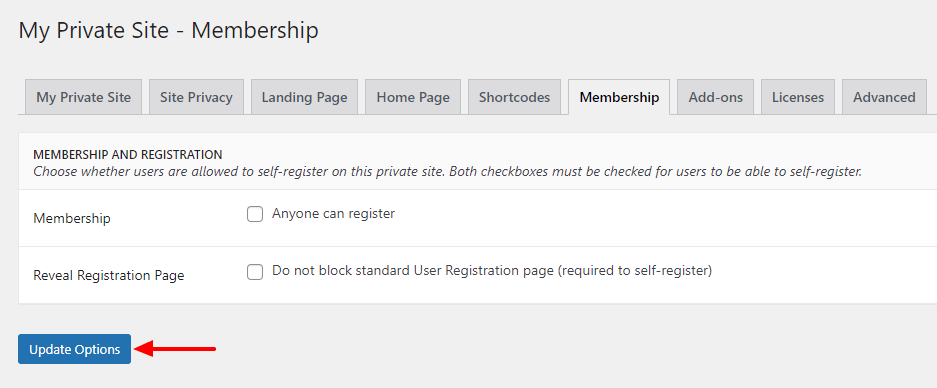
Itu saja.
Metode 3: Jadikan Situs Web Anda Pribadi Tanpa Plugin
Jika Anda tidak ingin menggunakan plugin pihak ketiga untuk menjadikan situs web Anda pribadi, Anda dapat melakukannya secara manual. Untuk melakukan proses manual ini, Anda harus menulis kode khusus atau menyewa seorang ahli yang akan membantu Anda menyelesaikan pekerjaan.
Mari kita lihat bagaimana Anda dapat menggunakan kode khusus di bawah ini untuk membuat situs web WordPress Anda menjadi pribadi.
function make_private_website(){ global $wp; if (!is_user_logged_in() && $GLOBALS['pagenow'] !== 'wp-login.php'){ wp_redirect(wp_login_url($wp -> request)); exit; } } add_action('wp', 'make_private_website');Salin kodenya terlebih dahulu lalu Anda harus pergi ke area Appearance->Theme Editor .
Kemudian klik pada Fungsi Tema dan buka file function.php . Terakhir, Anda perlu menempelkan cuplikan kode dan klik tombol Perbarui File untuk menyimpan file.
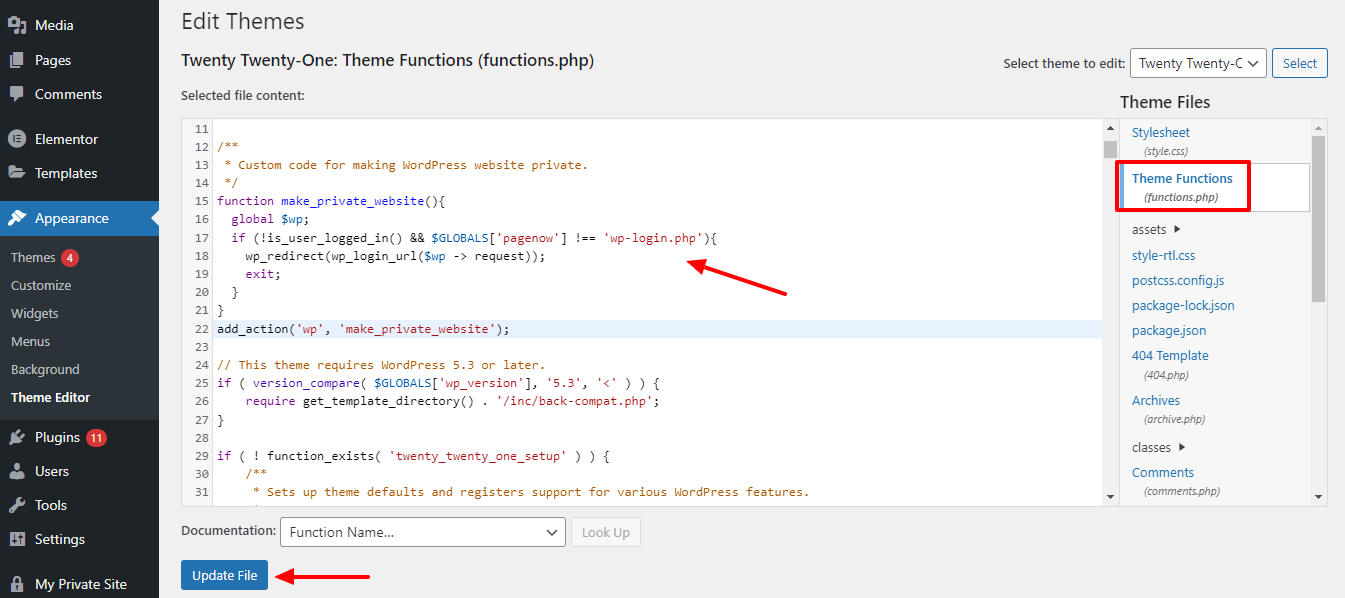
Sekarang setiap kali seseorang mencoba mengunjungi situs web Anda maka dia akan diarahkan ke halaman login . Jika ada pengguna yang masuk maka mereka hanya akan mengakses situs web Anda.
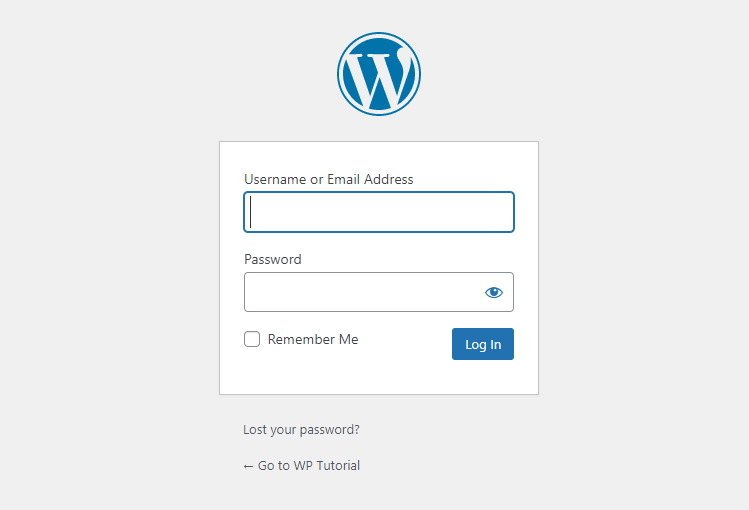
Itu dia.
Cara Membuat Postingan Blog Pribadi di WordPress
Sangat mudah untuk membuat posting blog pribadi di WordPress. Untuk melakukan ini, Anda perlu membuka pos di editor Gutenberg atau Klasik . Pergi ke Post-> Status & area visibilitas . Kemudian klik tautan Publik . Terakhir, pilih opsi yang sesuai berdasarkan tujuan Anda.
Jika Anda ingin menampilkan kiriman hanya untuk admin dan editor Anda, maka Anda harus memilih opsi Pribadi . Anda juga dapat memilih opsi Dilindungi Kata Sandi . Dengan memilih ini, postingan hanya akan terlihat oleh mereka yang memiliki kata sandi.
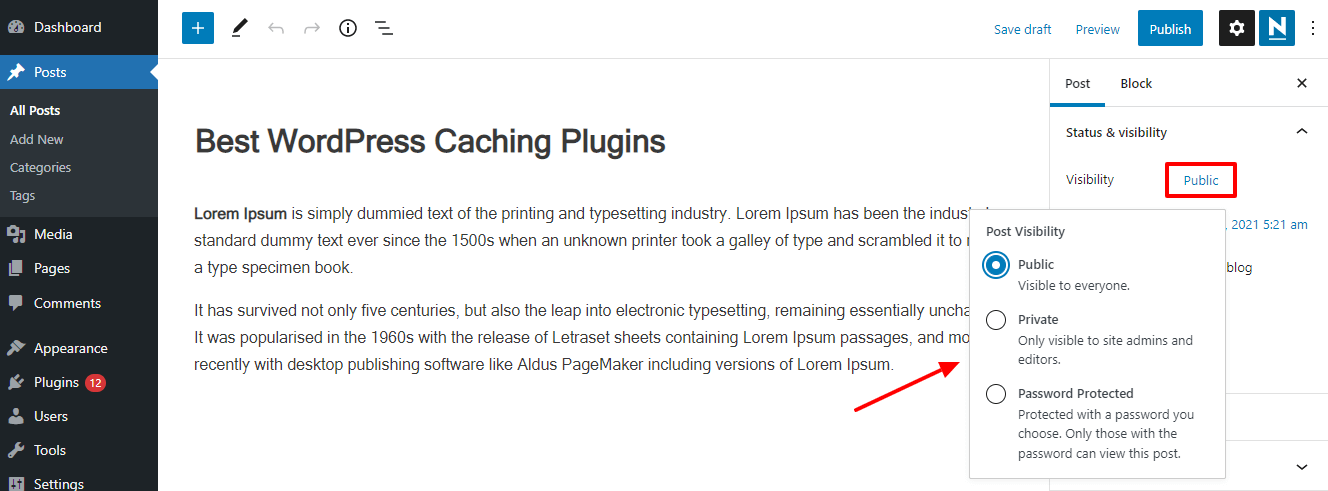
Cara Membuat Halaman Pribadi di WordPress
Seperti membuat posting blog pribadi, Anda dapat membuat halaman pribadi Anda di WordPress. Cukup buka halaman ke editor halaman Gutenberg default.
Kemudian lakukan langkah yang sama seperti yang kami tunjukkan saat membuat pos pribadi.
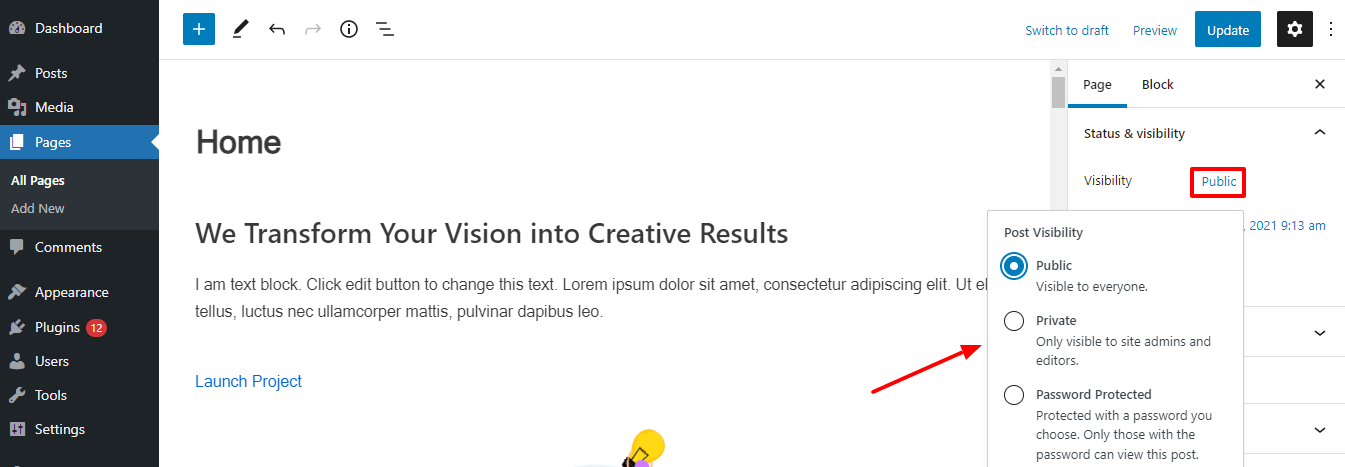
Itu dia.
FAQ tentang Cara Membuat Situs Web WordPress Pribadi
Di sini, kami telah menjawab beberapa pertanyaan yang paling sering diajukan tentang membuat situs web WordPress menjadi pribadi.
1. Siapa yang dapat melihat halaman pribadi di WordPress?
Hanya admin/editor dan pengguna resmi yang masuk ke Dasbor WordPress yang dapat melihat halaman/postingan pribadi.
2. Cara Membuat Seluruh Situs Anda Pribadi (di WordPress.com)
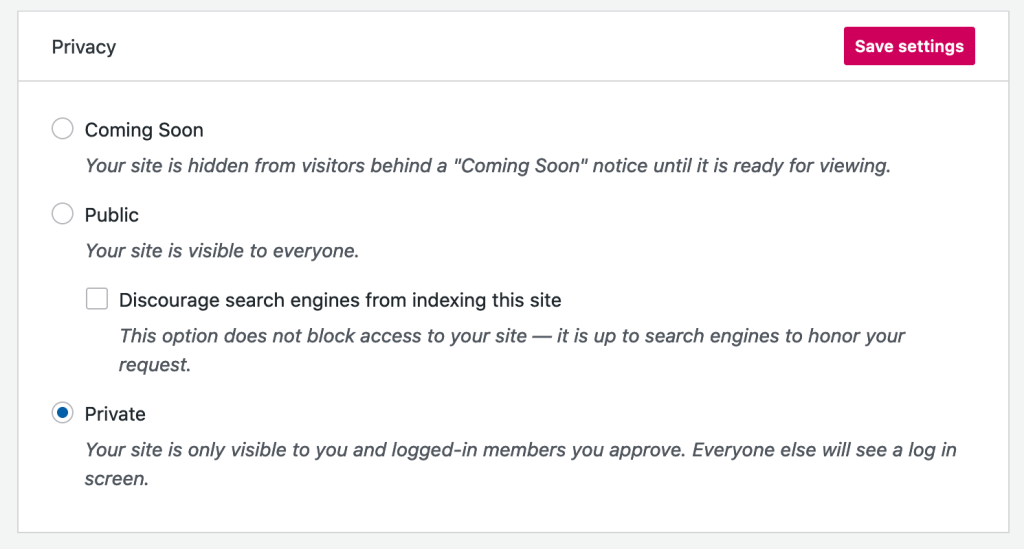
Pertama, masuk ke akun (WordPress.com ) Anda.
Kedua, pergi ke Settings-> General area.
Ketiga, temukan opsi Privasi dan centang opsi Pribadi untuk menjadikan situs Anda pribadi.
3. Bagaimana cara menghentikan Google mengindeks situs WordPress saya?
Kami telah menyebutkan bagaimana Anda dapat menyembunyikan situs WordPress Anda dari mesin pencari seperti Google. Periksa metode 1.
Apakah Anda Siap Menjadikan Situs Web Anda Pribadi?
Pada artikel ini, kami telah membagikan tiga cara berbeda untuk membuat situs web WordPress menjadi pribadi. Kami telah menunjukkan cara membuat satu posting/halaman menjadi pribadi atau dilindungi kata sandi. Anda telah mempelajari cara menulis fungsi kustom ke dalam file fungsi tema untuk menjadikan situs web Anda pribadi.
Sekarang Anda siap untuk membuat situs web WordPress Anda menjadi pribadi. Beri tahu kami di bagian komentar metode mana yang akan Anda coba untuk membuat situs Anda menjadi pribadi.
Jangan lupa untuk bergabung dengan buletin kami untuk mendapatkan konten segar tentang WordPress dan Elementor.
